Η δημιουργία κατοπτρισμού της οθόνης του iPhone σας στο MacBook, τον φορητό υπολογιστή ή τον υπολογιστή σας σάς βοηθά να μοιράζεστε περιεχόμενο εύκολα και να εργάζεστε αποτελεσματικά. Δείτε τις αναλυτικές οδηγίες παρακάτω!
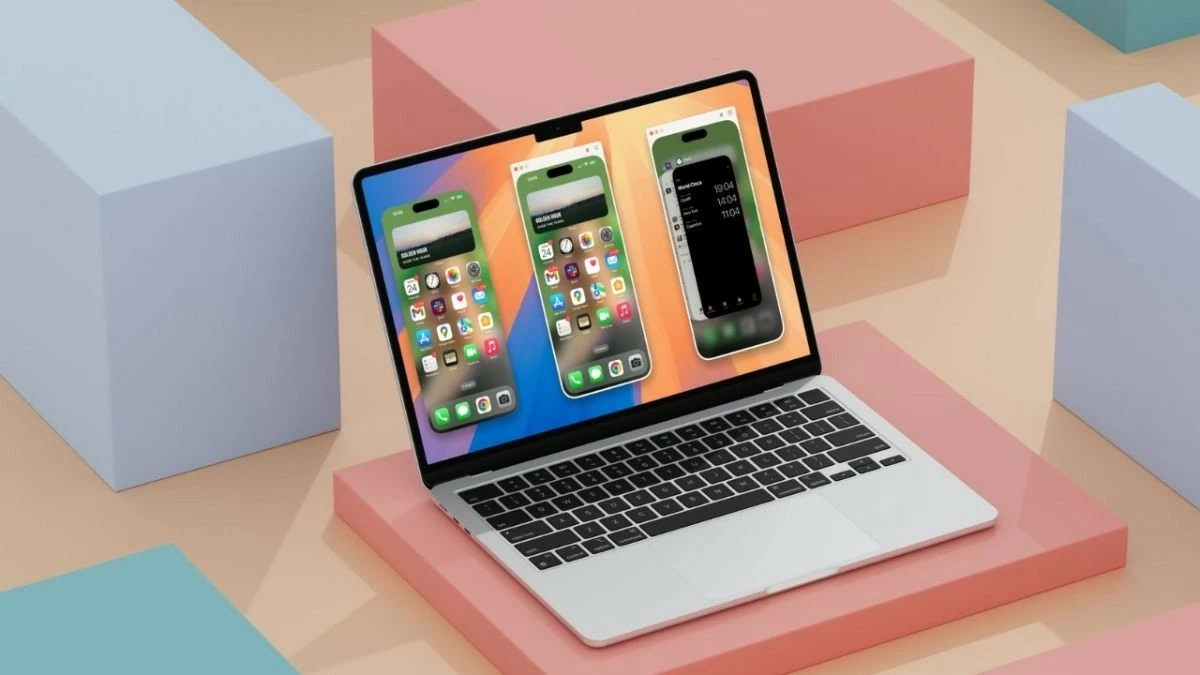 |
Η αντιγραφή της οθόνης του iPhone σας στο MacBook, το φορητό υπολογιστή ή τον υπολογιστή σας σάς βοηθά να μοιράζεστε περιεχόμενο εύκολα και να εργάζεστε πιο αποτελεσματικά χωρίς την ανάγκη ενσύρματης σύνδεσης. Ακολουθούν λεπτομερείς οδηγίες για το πώς να το κάνετε, μην το χάσετε!
Οδηγίες για το πώς να αντικατοπτρίσετε την οθόνη iPhone σε υπολογιστή MacBook
Για τους χρήστες macOS, η δημιουργία κατοπτρισμού της οθόνης του iPhone στον υπολογιστή σας είναι εύκολη. Ακολουθούν τα συγκεκριμένα βήματα για να το κάνετε:
Βήμα 1: Αρχικά, ανοίξτε την Αναζήτηση Spotlight πατώντας Command + Space. Πληκτρολογήστε "QuickTime Player" στο πλαίσιο αναζήτησης και πατήστε Enter.
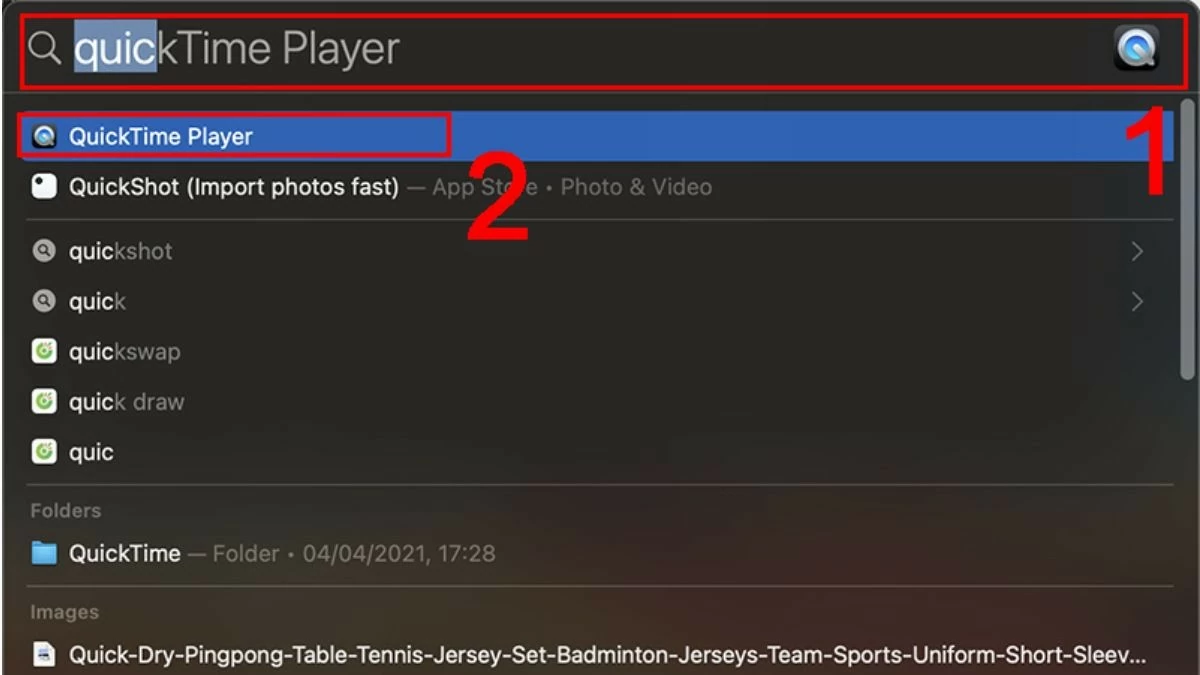 |
Βήμα 2: Στη συνέχεια, μεταβείτε στο μενού Αρχείο και επιλέξτε Νέα εγγραφή ταινίας.
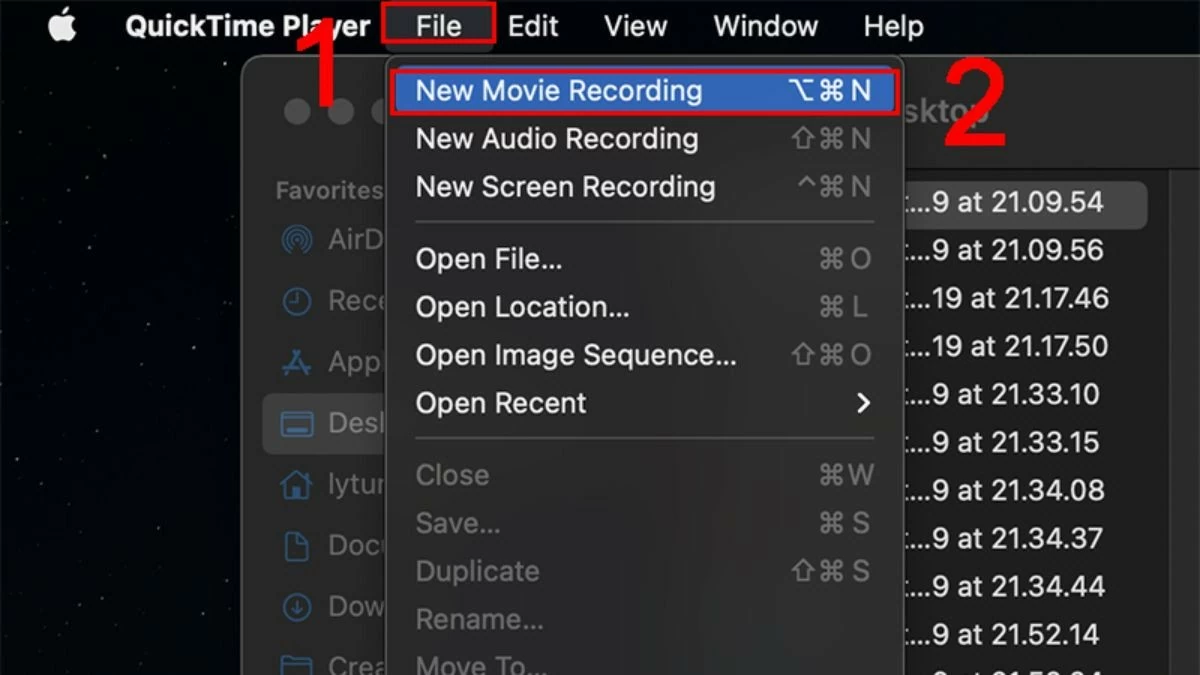 |
Βήμα 3: Κάντε κλικ στο εικονίδιο βέλους δίπλα στο κόκκινο κουμπί εγγραφής για να ανοίξετε τη λίστα με τις συνδεδεμένες συσκευές. Επιλέξτε το iPhone σας από τη λίστα για να αντιγράψετε την οθόνη στο MacBook σας.
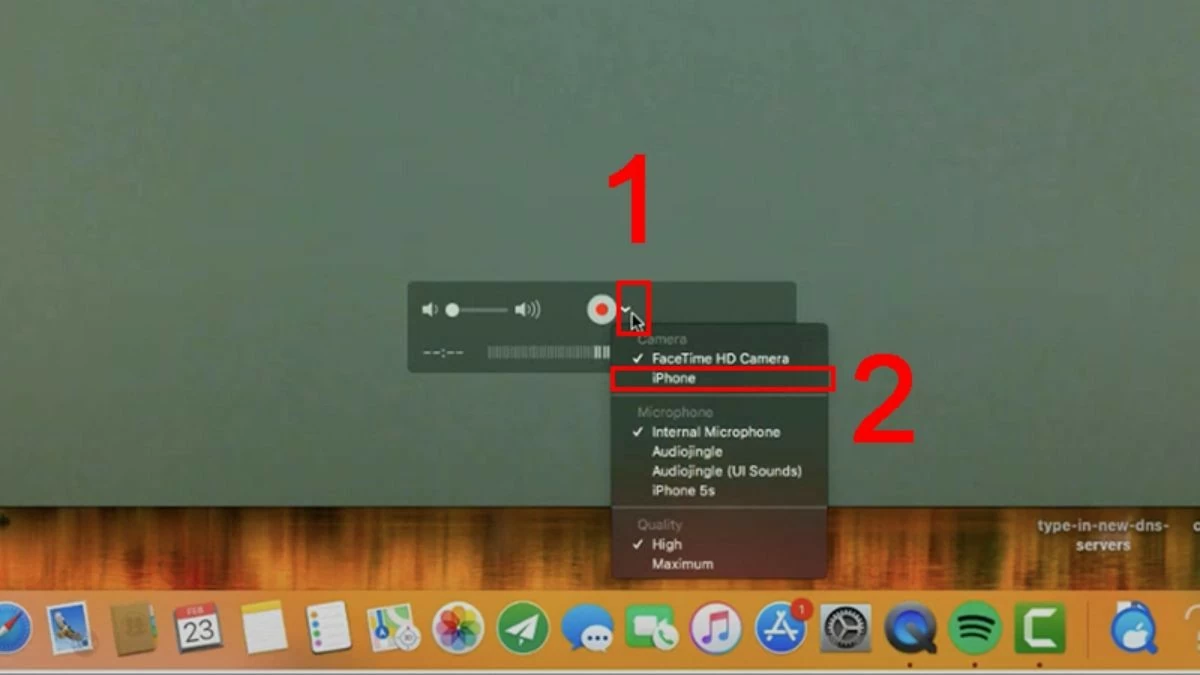 |
Οδηγίες για το πώς να προβάλετε την οθόνη του iPhone σε υπολογιστή με Windows
Αν δεν ξέρετε πώς να αντικατοπτρίσετε την οθόνη του iPhone σας στον υπολογιστή ή το φορητό υπολογιστή σας με Windows, μην ανησυχείτε. Ακολουθεί μια λίστα με εφαρμογές που θα σας βοηθήσουν να το κάνετε γρήγορα. Δείτε την τώρα!
LonelyScreen
Με το LonelyScreen, μπορείτε να επεκτείνετε τον χώρο εργασίας σας αντικατοπτρίζοντας την οθόνη του iPhone σας στον φορητό υπολογιστή σας. Αυτή η εφαρμογή σάς επιτρέπει επίσης να καταγράφετε δραστηριότητες και να τις μοιράζεστε εύκολα σε πλατφόρμες βίντεο ως εξής:
Βήμα 1: Αρχικά, βεβαιωθείτε ότι η συσκευή σας έχει εγκατεστημένη την εφαρμογή LonelyScreen.
Βήμα 2: Στη συνέχεια, συνδέστε το τηλέφωνο και τον φορητό υπολογιστή σας στο ίδιο δίκτυο Wi-Fi.
Βήμα 3: Τέλος, ανοίξτε το Κέντρο Ελέγχου στο iPhone σας και επιλέξτε την επιλογή για να αντικατοπτρίσετε την οθόνη στον φορητό υπολογιστή σας.
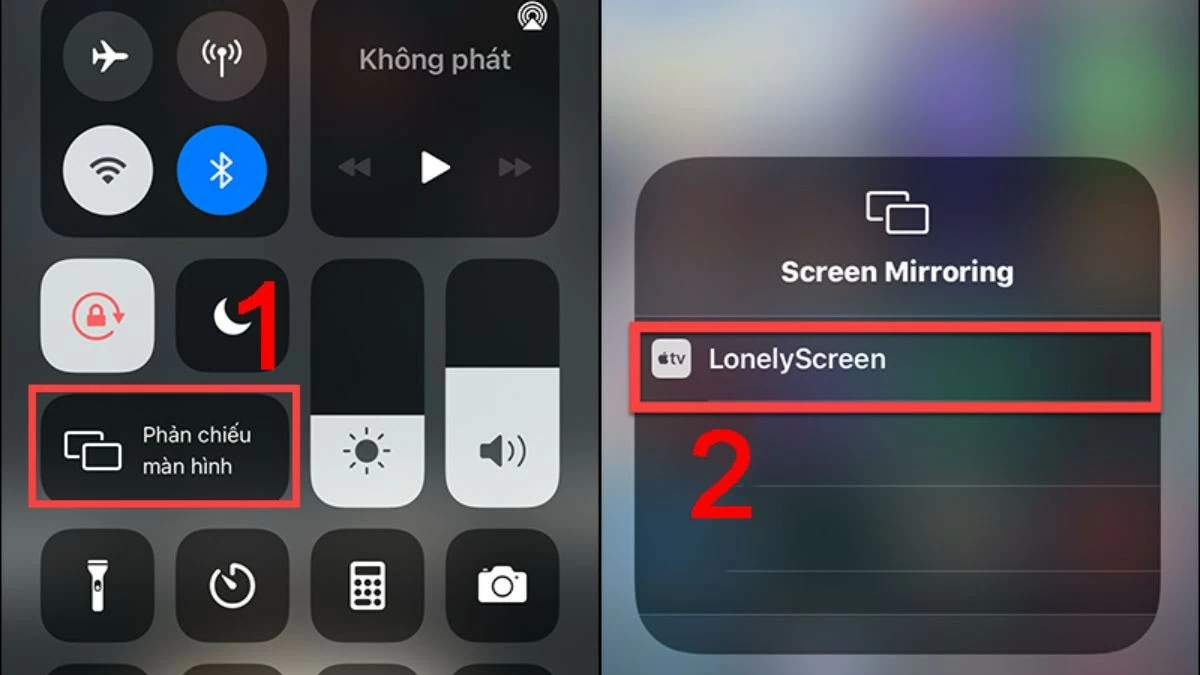 |
AirServer
Η δημιουργία κατοπτρισμού της οθόνης του iPhone σας στον υπολογιστή σας με το AirServer είναι παρόμοια με τη χρήση του LonelyScreen, αλλά προσφέρει πολύ περισσότερες δυνατότητες. Μπορείτε να ασφαλίσετε τις φωτογραφίες και τα βίντεό σας και να καταγράψετε τα πάντα σε ποιότητα full HD.
Βήμα 1: Κατεβάστε το AirServer και ανοίξτε την εφαρμογή στον φορητό ή τον υπολογιστή σας.
Βήμα 2: Για να κάνετε κοινή χρήση δεδομένων μεταξύ του τηλεφώνου και του υπολογιστή σας, βεβαιωθείτε ότι και οι δύο συσκευές είναι συνδεδεμένες στο ίδιο δίκτυο Wi-Fi.
Βήμα 3: Στη συνέχεια, ανοίξτε το Κέντρο ελέγχου και επιλέξτε τη λειτουργία κατοπτρισμού οθόνης στον υπολογιστή ή το φορητό υπολογιστή που έχει εγκατεστημένο το λογισμικό.
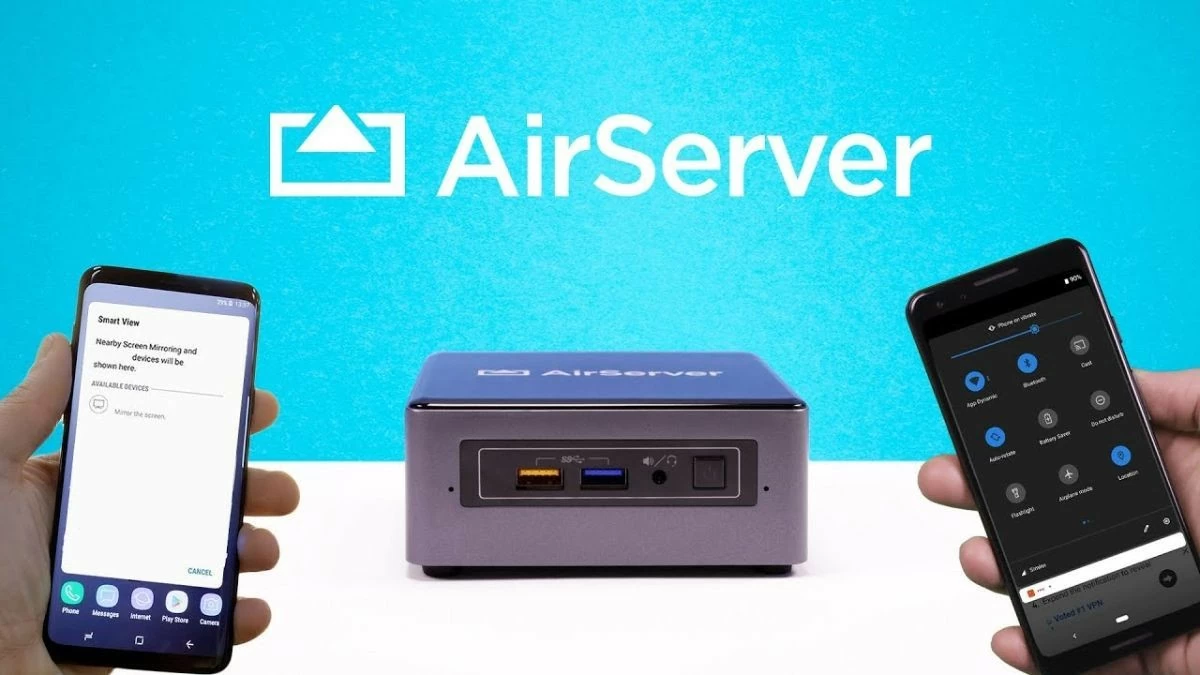 |
Κάτοπτρο
Με εξαιρετικά χαρακτηριστικά, το Reflector σάς επιτρέπει να προβάλλετε την οθόνη του iPhone σας στον υπολογιστή σας ομαλά και ευέλικτα. Επιπλέον, η δυνατότητα σύνδεσης πολλών συσκευών ταυτόχρονα σάς βοηθά να διαχειρίζεστε και να μοιράζεστε εύκολα περιεχόμενο από πολλές διαφορετικές πηγές.
Βήμα 1: Κατεβάστε και ανοίξτε την εφαρμογή Reflector στη συσκευή σας.
Βήμα 2: Ανοίξτε το Κέντρο ελέγχου στο iPhone σας σύροντας προς τα κάτω από την επάνω δεξιά γωνία.
Βήμα 3: Επιλέξτε την επιλογή Screen Mirroring και εισαγάγετε τον κωδικό πρόσβασης για να συνδεθείτε στη συσκευή στην οποία έχει εγκατασταθεί το Reflector.
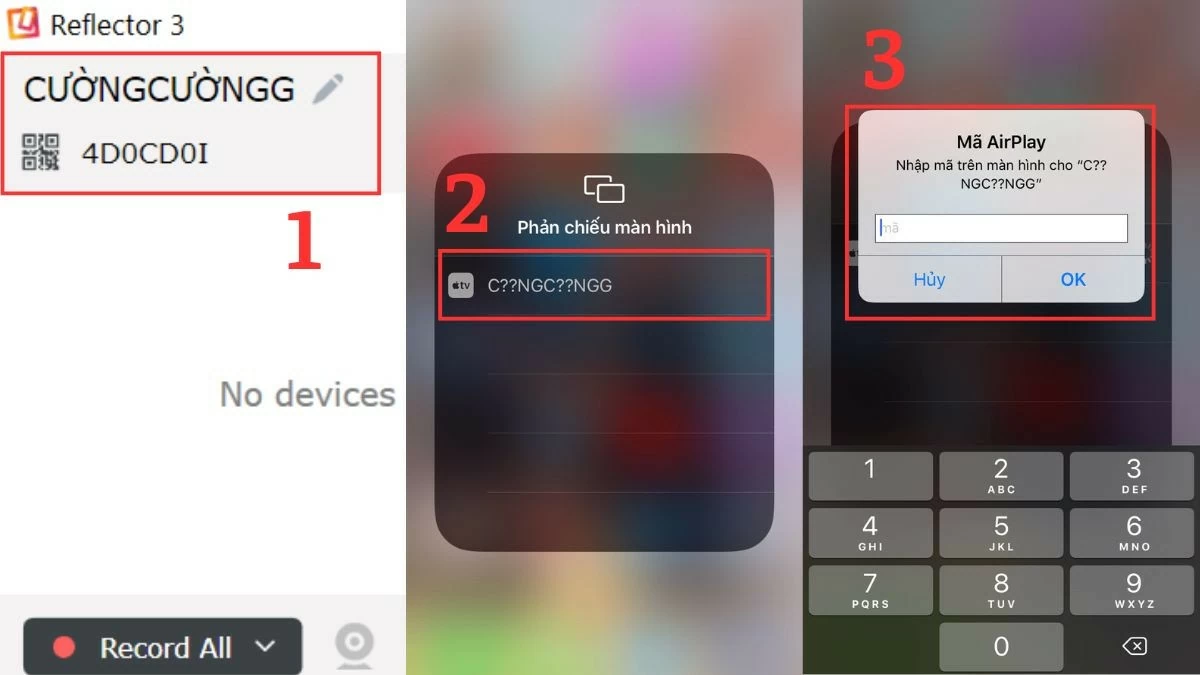 |
5KPlayer
Μια βολική εφαρμογή κατοπτρισμού οθόνης iPhone που δεν μπορεί να αγνοηθεί είναι το 5KPlayer. Αυτή η εφαρμογή υποστηρίζει αναπαραγωγή βίντεο 4K/8K HDR σε πολλές μορφές, καλύπτοντας τις ανάγκες των χρηστών να απολαμβάνουν ψηφιακό περιεχόμενο υψηλής ποιότητας.
Βήμα 1: Αρχικά, κατεβάστε και εγκαταστήστε το λογισμικό 5KPlayer στον υπολογιστή σας σύμφωνα με τις οδηγίες.
Βήμα 2: Στη συνέχεια, ανοίξτε το Κέντρο ελέγχου στο iPhone σας και επιλέξτε την επιλογή Screen Mirroring.
Βήμα 3: Στη λίστα με τις διαθέσιμες συσκευές, επιλέξτε το όνομα του υπολογιστή στον οποίο εγκαταστήσατε την εφαρμογή στο προηγούμενο βήμα.
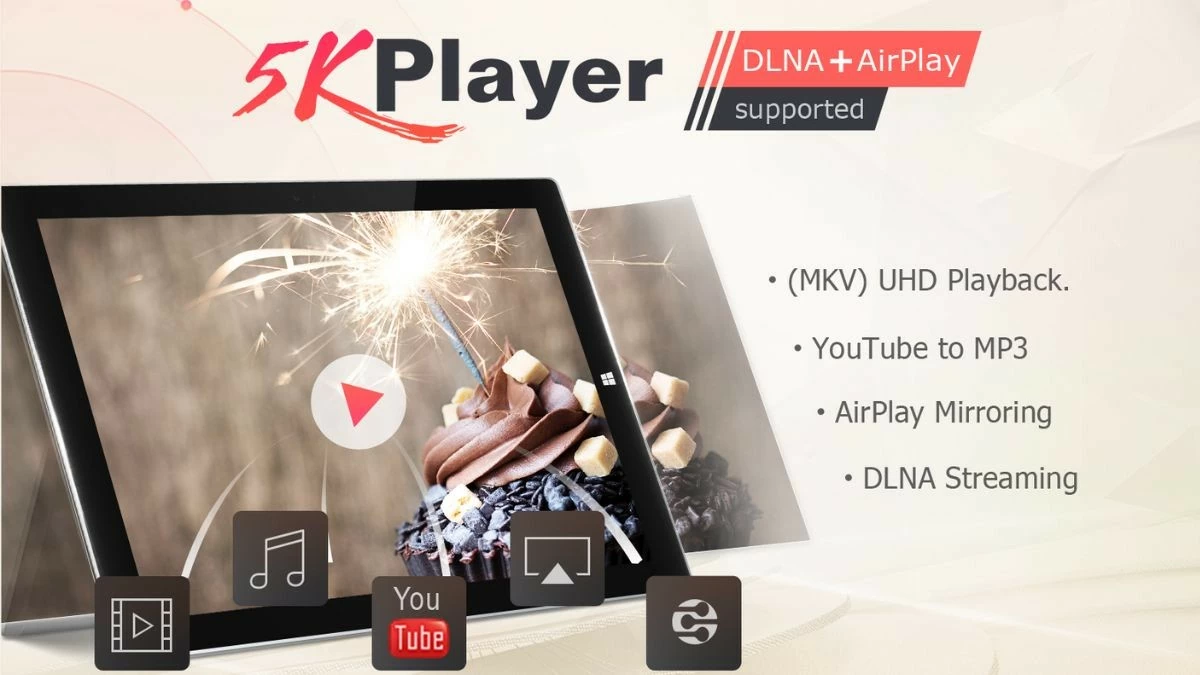 |
ApowerMirror
Το ApowerMirror είναι μια δημοφιλής επιλογή για την αντιγραφή της οθόνης του iPhone σας στον υπολογιστή ή το φορητό υπολογιστή σας. Εκτός από την κοινή χρήση πληροφοριών, η εφαρμογή σάς επιτρέπει επίσης να γράφετε, να σχεδιάζετε και να καταγράφετε οποιαδήποτε δραστηριότητα στην οθόνη με ευκολία.
Βήμα 1: Πριν προβάλετε την οθόνη του iPhone σας στον υπολογιστή σας, βεβαιωθείτε ότι τόσο το τηλέφωνο όσο και ο φορητός υπολογιστής σας έχουν εγκατεστημένο το απαραίτητο λογισμικό.
Βήμα 2: Στη συνέχεια, ανοίξτε το ApowerMirror τόσο στο τηλέφωνο όσο και στον υπολογιστή σας.
Βήμα 3: Στη συνέχεια, πατήστε στο εικονίδιο του καθρέφτη στο iPhone σας και επιλέξτε το όνομα του υπολογιστή ή του φορητού υπολογιστή σας από τη λίστα.
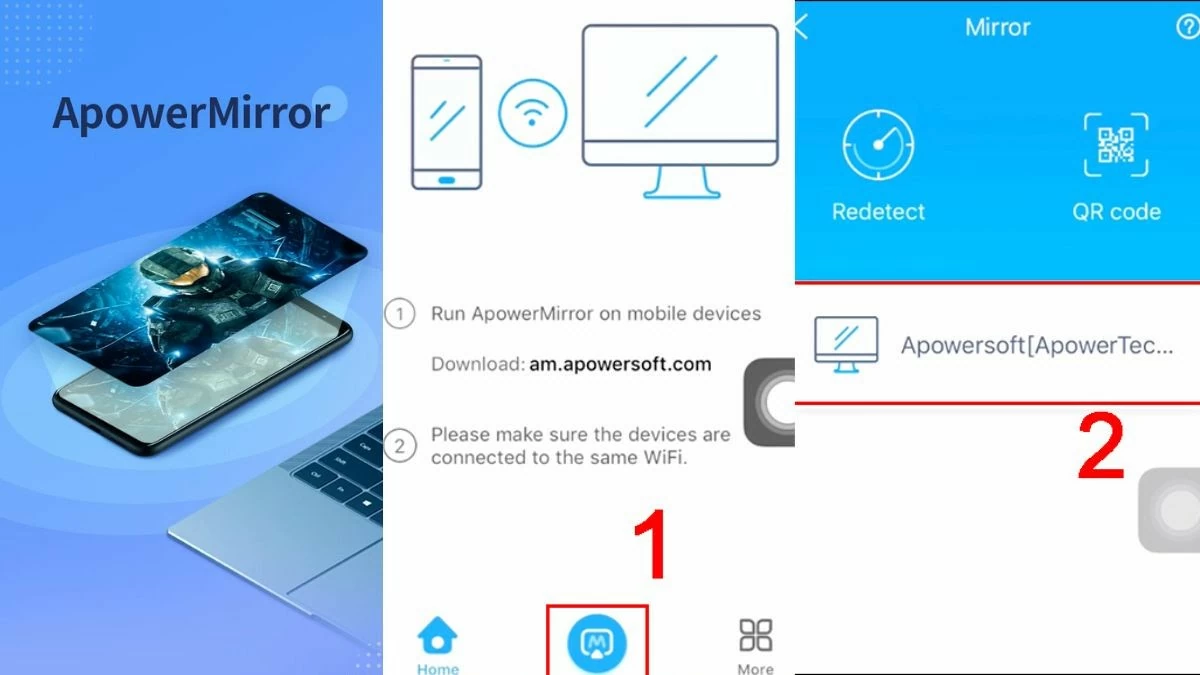 |
Εργαλεία iTools
Το iTools είναι μια αποτελεσματική λύση για να αντιγράψετε την οθόνη του iPhone σας στον υπολογιστή σας, διευκολύνοντάς σας να εργάζεστε και να διασκεδάζετε. Το λογισμικό παρέχει επίσης άλλες χρήσιμες λειτουργίες, όπως διαχείριση δεδομένων, δημιουργία αντιγράφων ασφαλείας και επαναφορά. Δείτε πώς μπορείτε να αντιγράψετε την οθόνη του iPhone σας στον φορητό ή τον υπολογιστή σας χρησιμοποιώντας το iTools:
Βήμα 1: Αρχικά, ανοίξτε την εφαρμογή iTools και ακολουθήστε τα απαραίτητα βήματα για να κατεβάσετε το λογισμικό στη συσκευή σας.
Βήμα 2: Συνδέστε το iPhone και τον υπολογιστή σας στο ίδιο δίκτυο Wi-Fi.
Βήμα 3: Τέλος, ανοίξτε το Κέντρο Ελέγχου και ενεργοποιήστε την αντικατοπτρισμό οθόνης στον υπολογιστή που έχει εγκατεστημένο το iTools.
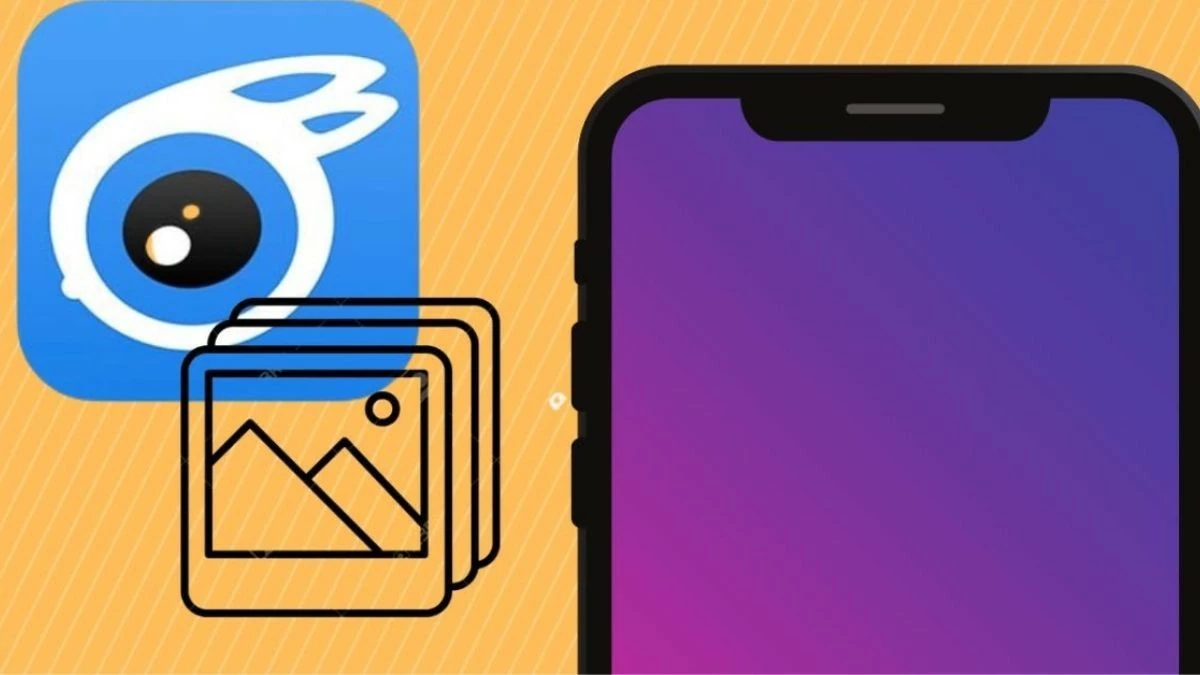 |
Με τις πληροφορίες που παρέχονται, μπορείτε εύκολα να αντιγράψετε γρήγορα την οθόνη του iPhone σας στο MacBook, τον φορητό υπολογιστή ή τον υπολογιστή σας. Αυτή η λειτουργία σας βοηθά να παρουσιάζετε περιεχόμενο, να εργάζεστε και να μελετάτε πιο αποτελεσματικά. Μην διστάσετε, εφαρμόστε τις οδηγίες τώρα και εξερευνήστε αυτήν την ενδιαφέρουσα λειτουργία!
[διαφήμιση_2]
Πηγή: https://baoquocte.vn/top-7-cach-phan-chieu-man-hinh-iphone-len-may-tinh-sieu-de-285102.html



![[Φωτογραφία] Ο Γενικός Γραμματέας To Lam δέχεται τον Πρέσβη των ΗΠΑ στο Βιετνάμ Marc Knapper](https://vphoto.vietnam.vn/thumb/1200x675/vietnam/resource/IMAGE/2025/9/29/c8fd0761aa184da7814aee57d87c49b3)
![[Φωτογραφία] Ο Γενικός Γραμματέας Το Λαμ παρευρίσκεται στην τελετή για τον εορτασμό της 80ής επετείου του τομέα των ταχυδρομείων και των τηλεπικοινωνιών και της 66ης επετείου του τομέα της επιστήμης και της τεχνολογίας.](https://vphoto.vietnam.vn/thumb/1200x675/vietnam/resource/IMAGE/2025/9/29/8e86b39b8fe44121a2b14a031f4cef46)
![[Φωτογραφία] Πολλοί δρόμοι στο Ανόι πλημμύρισαν λόγω των συνεπειών της καταιγίδας Μπουαλόι](https://vphoto.vietnam.vn/thumb/1200x675/vietnam/resource/IMAGE/2025/9/29/18b658aa0fa2495c927ade4bbe0096df)
![[Φωτογραφία] Ο Πρόεδρος της Εθνοσυνέλευσης, Tran Thanh Man, προεδρεύει της 8ης Διάσκεψης των βουλευτών πλήρους απασχόλησης της Εθνοσυνέλευσης](https://vphoto.vietnam.vn/thumb/1200x675/vietnam/resource/IMAGE/2025/9/29/2c21459bc38d44ffaacd679ab9a0477c)
![[Φωτογραφία] Ο Γενικός Γραμματέας To Lam προεδρεύει της συνεδρίασης της Κεντρικής Συντονιστικής Επιτροπής για την πρόληψη και την καταπολέμηση της διαφθοράς, της σπατάλης και της αρνητικότητας](https://vphoto.vietnam.vn/thumb/1200x675/vietnam/resource/IMAGE/2025/9/29/fb2a8712315d4213a16322588c57b975)




















































































![[Πληροφοριακά γραφήματα] Ο τουρισμός στο Giang κάνει μια θεαματική ανακάλυψη](https://vphoto.vietnam.vn/thumb/402x226/vietnam/resource/IMAGE/2025/9/30/e472f9f3f91d407ba4b7de460fb0481d)












Σχόλιο (0)